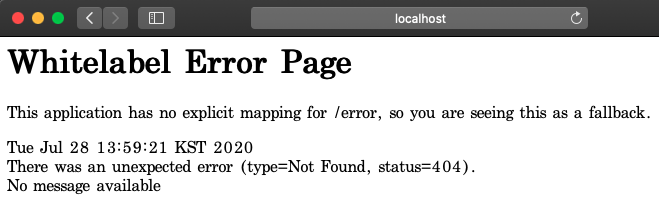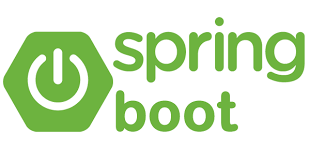
0. 스프링은 처음입니다만,
안녕하세요. 여러분과 함께 삽질을 시작할 에덴입니다. 저는 주로 node, vue와 같이 js를 주로 다루다가 필요에 의해 스프링을 시작하게 되었습니다. 저도 오래 전 학원에서 잠깐 들춰본 것 외에 스프링은 처음입니다. 그래서 다른 분들 포스트에 비해 정확하지 않을 수 있으니, 부족한 점은 언제라도 말씀해주시면 바로 수정하겠습니다.
1. 과연 할 수 있을까?
하나. 아래의 기술 스택을 가진 TO-DO 서비스를 만든다.
하나. 될 때까지 포기하지 않는다!!!!!!!! -> 이게 제일 중요합니다. 제가 포기하지 않길..
기술스택 :
Bankend : spring-boot + jpa, graphQL
Frontend : React + Apollo, Antdesign
DB: MySQL(MariaDB)
deploy : AWS
2. 삽질의 시작 - 작업준비
자, 이제 Spring-boot 프로젝트를 시작해보죠!
기존의 Spring 프레임워크는 정말 세팅하는데 하루종일 걸렸어요.
xml 기반의 세팅은 정말 끔찍했고 뻑하면 빈을 찾을 수 없었다고 합니다만 그건 제 탓입니다.
다행히도 요즘 많이 사용하고 있는 spring-boot는 이니셜라이져라는 툴을 제공함으로 단 3분만에 기본 프로젝트를 구축할 수 있게 해주었습니다. Thx God!
이 링크로 가면 간단한 설정만으로 세팅된 프로젝트 파일을 다운받을 수 있습니다.
먼저 프로젝트 세팅에서 캡처와 같이 작성하고, 단 영어로 작성해야합니다. 그리고 ADD 버튼을 눌러 부가 라이브러리들을 추가해준다음, 다 끝나면 Generate 버튼을 눌러 다운받으시면 세팅 끝!
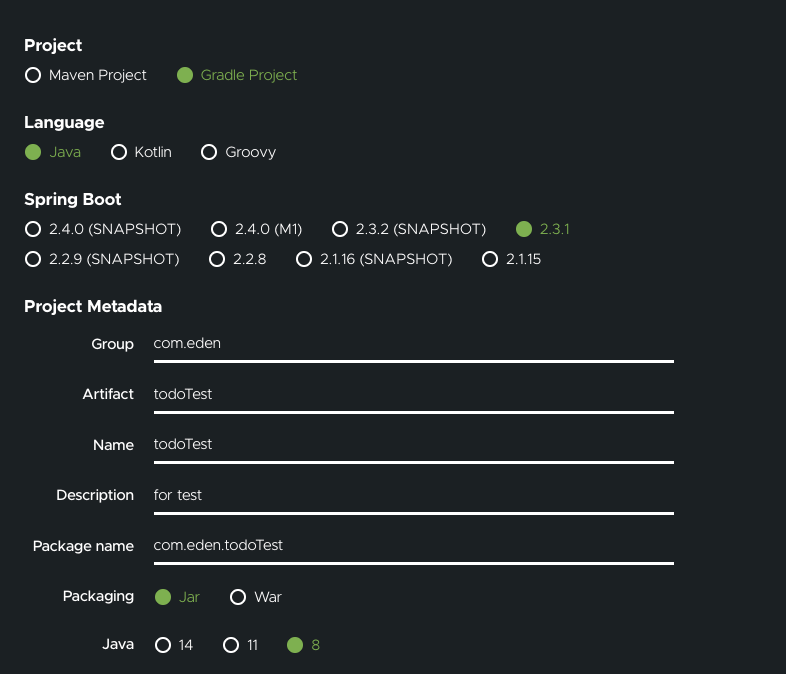
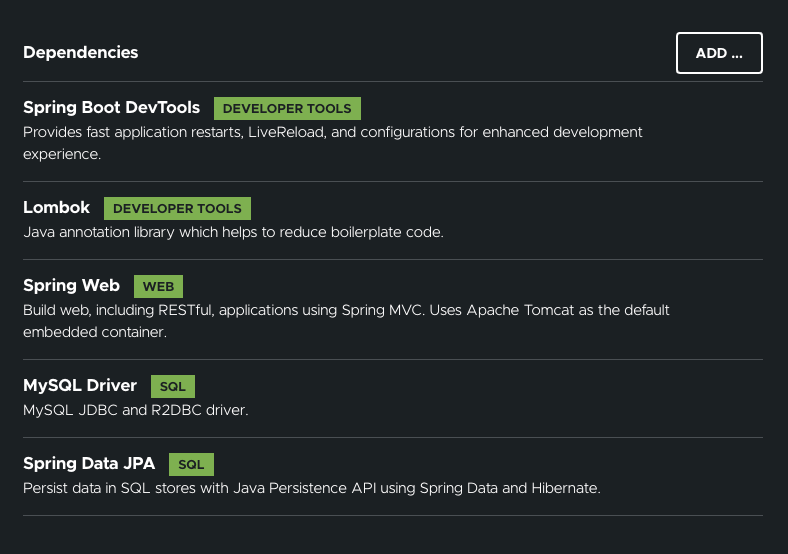
그리고 저는 여기서 IDE(코드편집기)로 인텔리제이를 사용할 예정입니다. 최애인 vscode를 사용하고 싶었지만, 자바에는 인텔리가 더 최적화가 잘되어 있는듯하네요;; 여러분 편한거 쓰시면 됩니다만, 따라하기 편하시려면 같은 툴 쓰시는게 나을거에요. 인텔리는 저도 아직은 30일 체험판 쓰니까 다운받고 30일안에 끝내시면 됩니다 ㅋㅋ
3. 한번 켜봅시다
이니셜라이져로 다운받은 파일을 압축풀고, IDE로 실행하면 아래와 같은 화면을 만나게 되실거에요. 기본 빌드 끝나고 나면 우측 상단의 그냥 빨간 네모로 표시한 재생버튼 눌러주세요. 그러면 자동으로 스프링이 켜져야 하는데.. 그렇지 않고 아마 이런 에러를 만나시게 될겁니다?
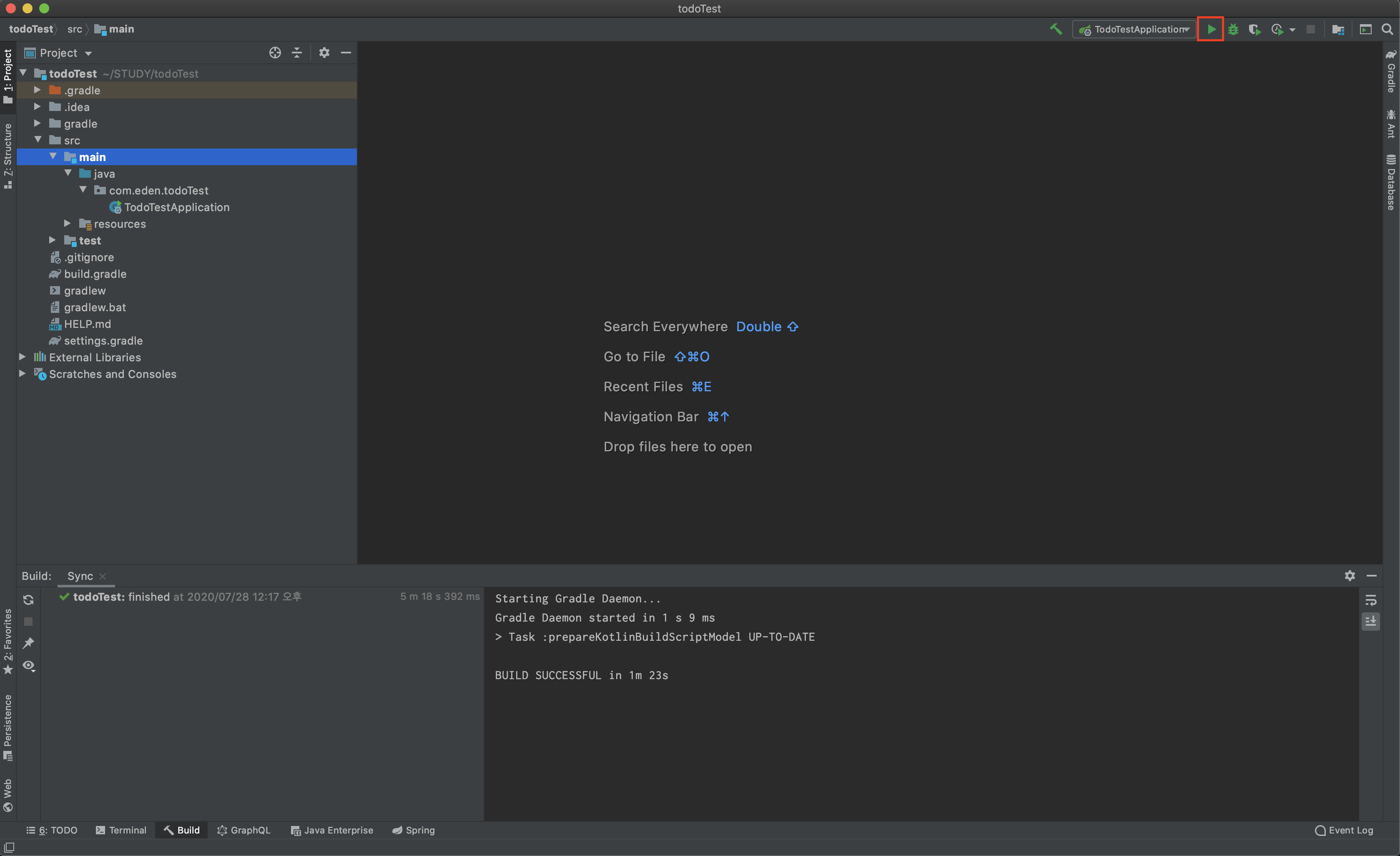
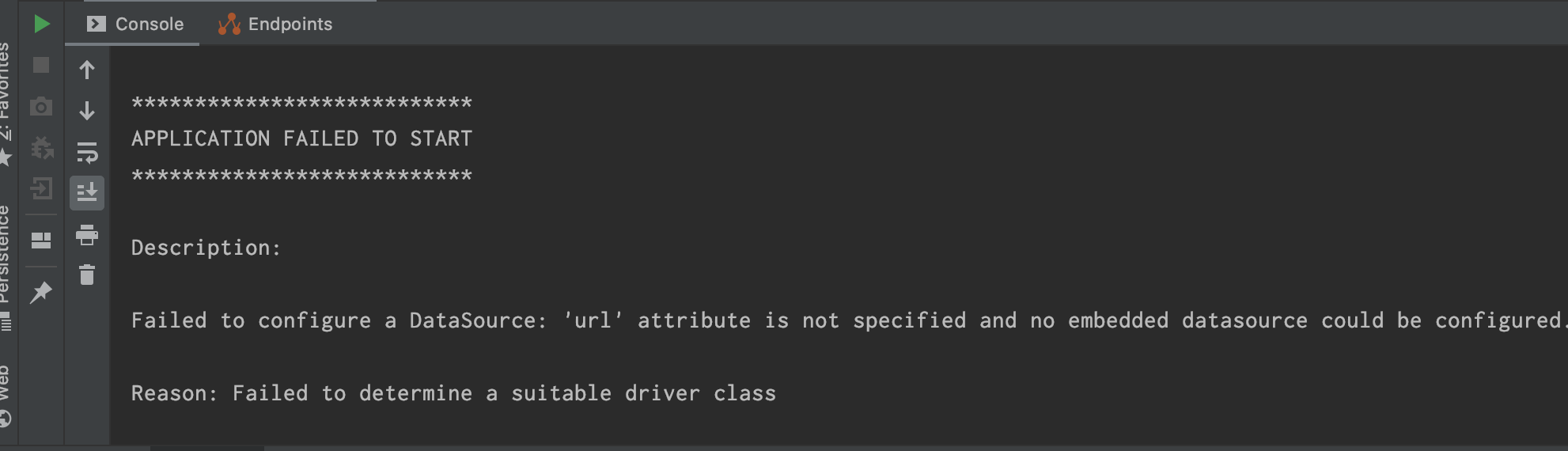
"이런 에러" : 에러의 내용을 간단히 설명드리자면, "너 JPA쓴다며, 쓸려면 url을 줘야지 왜 안줘?" 입니다. 그래서 우리는 "알겠어 안쓰면 되잖아"로 대답을 하면 문제가 해결됩니다. - JPA는 나중에 DB를 다룰 때 사용합니다.
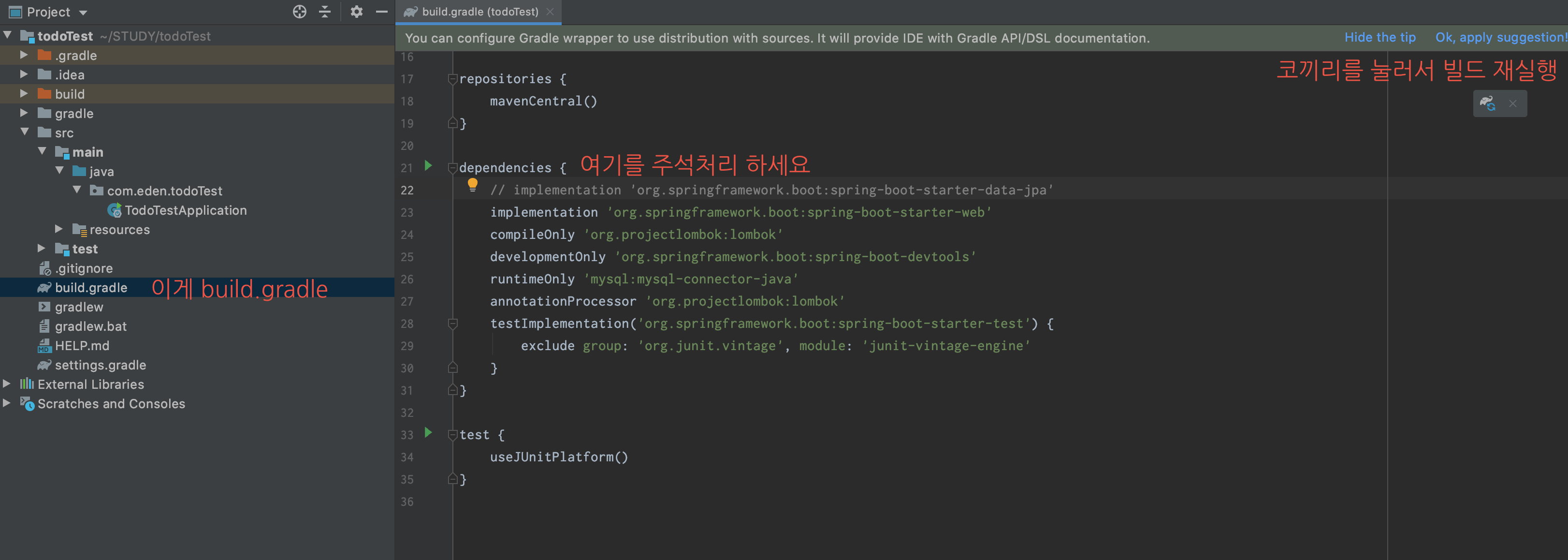
그러면 당황하지 않고 build.gradle 파일을 열어서 jpa 라이브러리를 // 으로 일단 주석처리 해주시면 됩니다. 그리고 build.gradle파일을 수정하면 옆에 코끼리 아이콘이 나올거에요. 코끼리가 다시 빌드해주는 친구입니다. 코끼리를 누르면 수정된 내용으로 다시 빌드를 합니다. 그리고 재생 버튼을 누르면 정상적으로 스프링이 실행됩니다. 스프링이 실행되면 맨 밑줄에 이렇게 나옵니다.
Started TodoTestApplication in 1.163 seconds (JVM running for 1.578)이걸 확인하시고 인터넷 창을 여셔서 localhost:8080 을 입력하시면 이렇게 에러가 나오게 됩니다. 아직 지정해준 내용이 없으니 당연한 에러입니다. 여기까지 나오셨으면 기본 내용은 성공이니 다음으로 넘어가시면 됩니다.